町内会の催し物案内であれ、会社で作成する議事録であれ、およそ「文書」であるからには、人に「読み易い」ように作成する必要があります。
ところで、文書を作成しているとしばしば行と行の間が開き過ぎていると感じることがあります。(図1御参照)
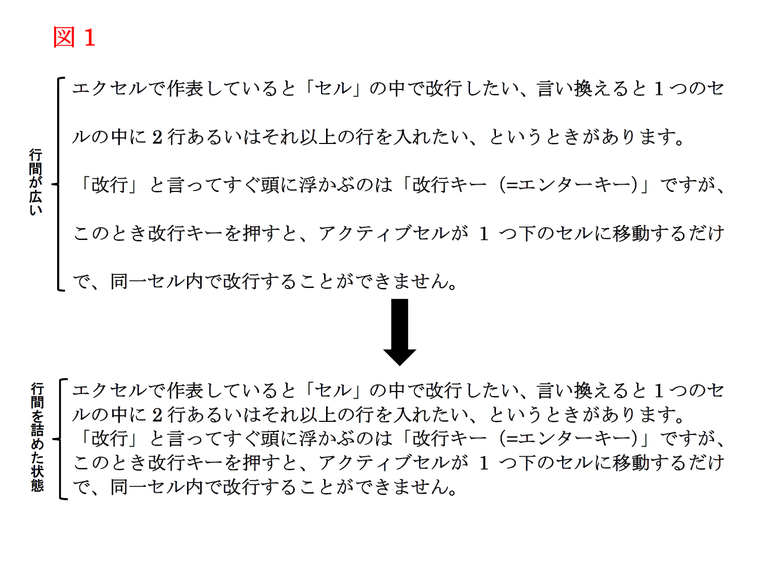
文字を小さくすれば(文字のフォント・サイズを小さくすれば)、行間は詰まった感じがしますが、当たり前ですが文字は小さくなってしまいます。
文字のサイズを変えずに行間を詰めるには、「行間」を調整します。「行間」の調整は以下の手順となります。
1. 「ホーム」タブの「段落」グループの右下隅のアイコンをクリック(図2御参照)

2. 「インデントと行間隔」タブの「行間」を「1行」から「固定値」へ変更
「間隔」をフォントサイズと同じにします。(図3御参照)
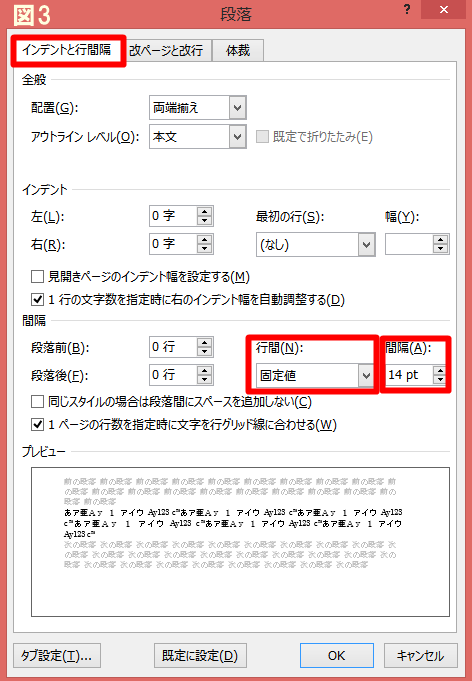
3. 「OK」をクリック
4. 行間が詰まります。
5. あとは上記1.及び2.を繰り返し、「行間」の右隣の「間隔」の値を増減して適当な値を探ります。
なお本記事に「行間を詰めるには?」というタイトルを付しましたが、もちろん上記5.の調整により、行間を広げることも可能です(念のため)。
ちなみにエクセルでは、「セル」に直接文字を打ち込む場合、行間の調整は難しくないと思いますが、テキストボックス内の文字の行間を調整するのはあらかじめやり方を知っていないと難しいでしょう。
エクセルのテキストボックス内の行間を調整する方法について書いた記事も以下にリンクを貼っておきます。
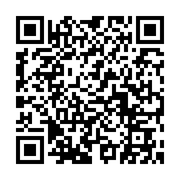
LINE公式アカウントでパソコン情報、地域の情報など役立つ情報を発信中!
1)上のLINE公式アカウントのロゴをタップし「追加」をタップして頂くか、2)IDの『@mzy3865p』で検索、あるいは3)パソコンで御覧の方は表示のQRコードを読み取って下さい。
LINE公式アカウントから無料体験お申込みの方には、入会金を1,000円割引き致します。
(無料体験お申込みの際には、必ずお名前と希望日時もご連絡下さい。)



コメントをお書きください